如何使用Outlook
杜絕廣告及垃圾信?
以下是Outlook2002的示範
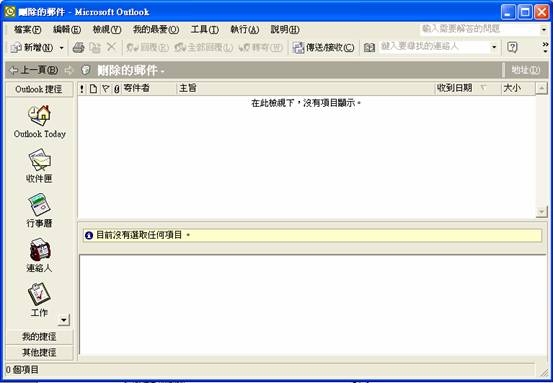
STTEP1 首先打開工具列的「工具」→「規則精靈」
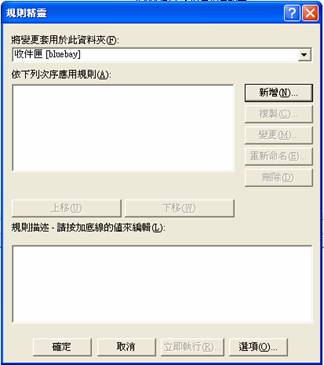
STEP2 接著按下「新增」來建立一個新的規則•••
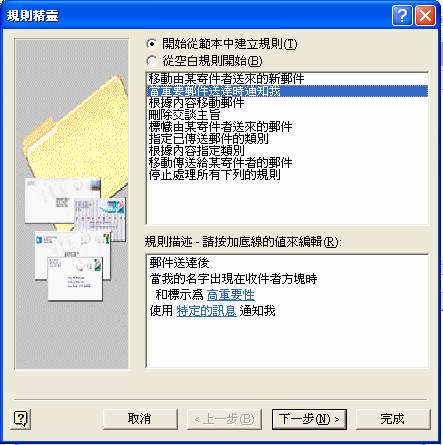
STEP3 這裡請選擇「當郵件送達時進行檢查」,接著按「下一步」

STEP4 接著設定檢查郵件的條件,我們可以將條件鎖定在我們不想收到的郵件,例如像是廣告信件。上圖中的設定值僅供參考,網友可以善加變化。例如我們選取了「主旨或內文中有特定單字」這項條件時,在下面的規則描述中我們按一下有底線的「特定單字」來進一步設定是哪些單字。請注意!上面所勾選“檢查的條件”僅供參考,實際“檢查的條件”選擇請依個人需要而定。對於您已勾選之“檢查的條件”,其詳細“規則描述”必須全部訂定,否則無法正確完成設定。

STEP5 例如我們設定了上述的字,這些字將會被當作是條件來參考。按「確定」即可完成設定,然後按「下一步」
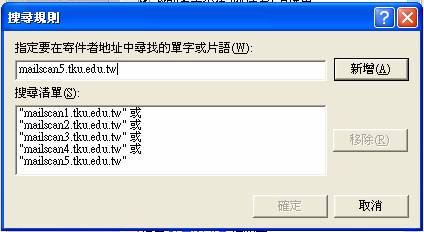
STEP6 設定寄件者地址中若包含mailscan1.tku.edu.tw等網址,則表示這封信必定是廣告信件,因為mailscan1等伺服器是不會發送商業訊息之信件給任何人。
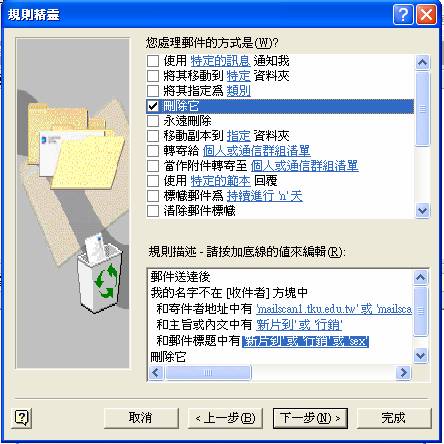
STEP7 然後設定處理郵件的方式,當然是選擇「刪除它」,不過網友也可以做一些變化。按「下一步」繼續
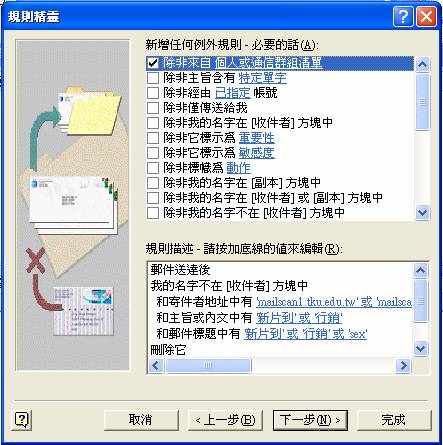
STEP8 然後設定例外的狀況,您可以設定讓您通訊錄名單中的某些朋友不受此規則限制,您只需要在例外規則中選擇「除非來自個人或通信群組清單」,然後選擇規則描述中含有底線的「個人或通信群組清單」,將您的好友加入即可。接著按「下一步」
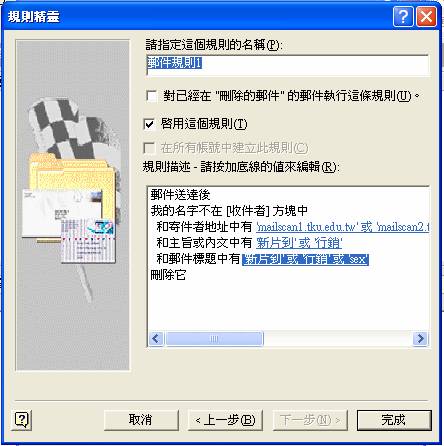
STEP9 如果您選擇了「對已經存在收件匣的郵件執行這條規則」的話,那麼這個規則馬上就會套用在您目前的收件匣內